沿って 管理者
にカスタム通知を表示する ログインする またはロック 画面 システムを使用するユーザーに重要な通知を警告する簡単な方法を提供します。 また、連絡先の詳細を表示して、ラップトップをどこかに急いで置いた場合に、他の人ができるようにすることもできます。 ロック画面自体で連絡先の詳細を表示してラップトップを返却します(もちろん、システムはロックされます ). 面白いまたはを表示することもできます かっこいいメッセージ ログイン画面で、デバイスにさらにパーソナライズされた感触を与えます。 これが非常に簡単で安全であることを知っている人はほとんどいません。 以下は、このトリックを使用してPCに表示したサンプルメッセージです。 以下の手順に従って、メッセージまたは連絡先の詳細を表示できます。
ステップ1 - 押す Windowsキー+ r 実行ボックスを開いて入力するには regedit 初期化。 Enterキーを押します。

ステップ2 –レジストリエディタが開きます。 ここで、レジストリエディタで、エディタの左側のメニューで以下の指定された場所を参照します。
HKEY_LOCAL_MACHINE –>ソフトウェア–> Microsoft –> Windows –>現在のバージョン–>ポリシー–>システム。
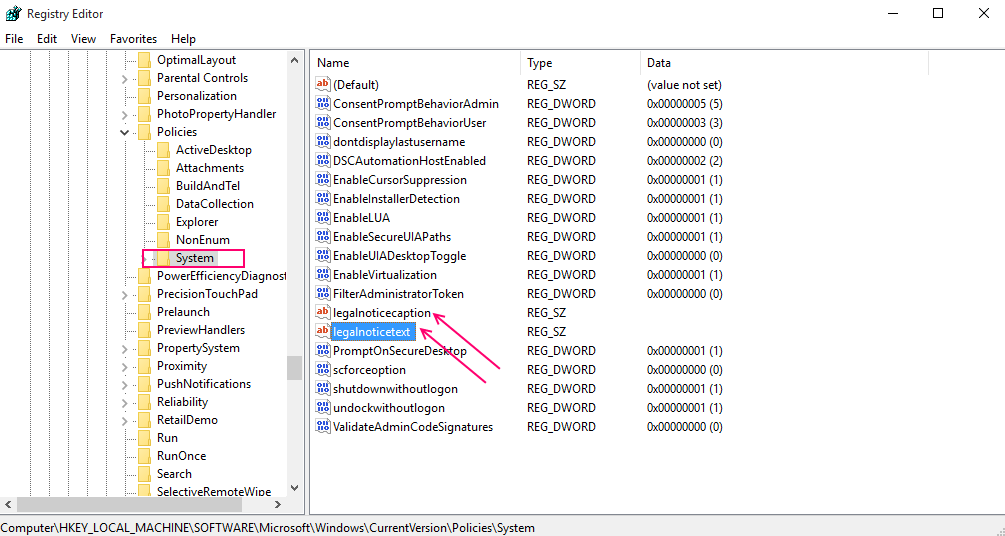
ステップ3 -さて、右側には2つのことがあります。 legalnoticecaption そして legalnoticetext。
これらは、通知メッセージの見出しと内容に関連する2つのことです。
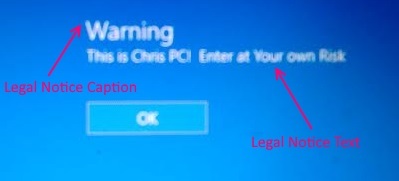
次に、両方のアイテムをダブルクリックして、下の図に示すように、値データに目的のテキストを入力します。
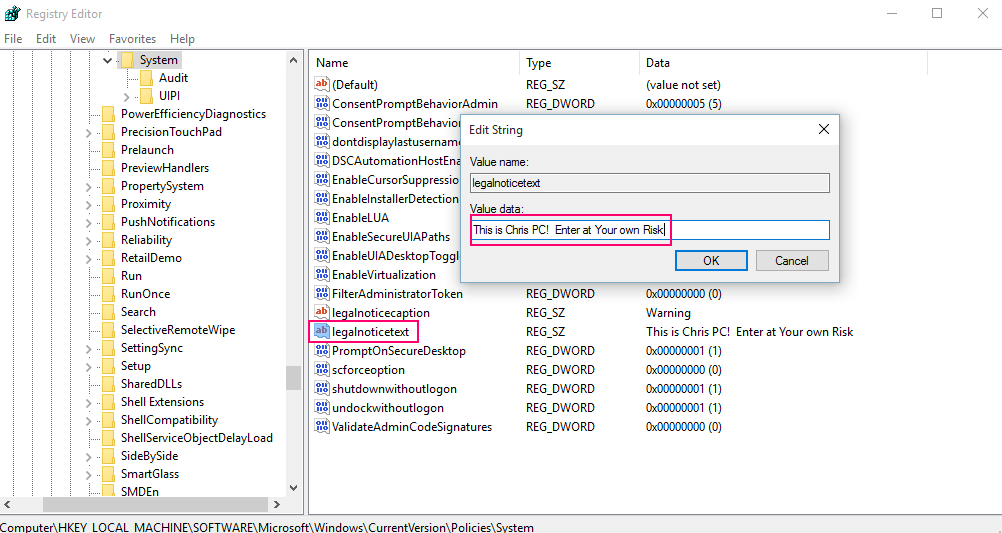
注意: legalnoticecaption 表示するメッセージの見出しであり、 legalnoticetext メッセージの実際の本文です。
両方の項目に必要な通知を入力したら、[OK]をクリックします。
ステップ4 –最後にコンピューターを再起動して、変更を有効にします。
注:通知メッセージを削除する場合は、同じパスを参照してメッセージを削除し、システムを再起動してください。


